パワポの代替策として注目されているソフトには、多種多様な機能と柔軟でデザイン性の高いプレゼン資料を作成できるソフトが多くあります。特にオンラインでの共同編集やAIを活用した自動スライド生成など、従来のPowerPointにはない魅力を持つツールが増えています。
本記事では、11種類のプレゼン資料作成ソフトを厳選し、それぞれの特徴や使い勝手を比較します。自分に合ったツールを見つけて、より効率的で魅力的なプレゼンを目指しましょう。
Part 1 プレゼン資料作成ソフト11選
プレゼンテーションの作成に役立つソフトウェアを11個ピックアップしました。各ソフトの特徴や活用シーンについて、分かりやすく説明していきます。
2.1 EdrawMax
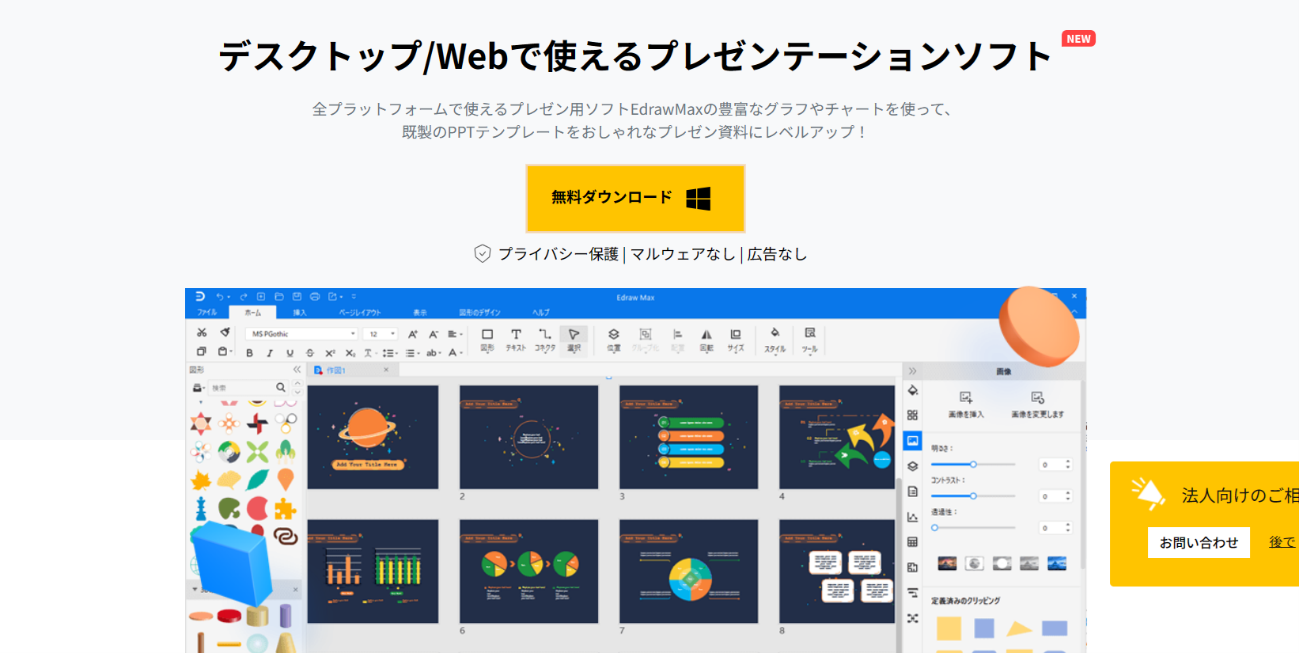
様々な図表やイラストの作成に対応した万能ソフトで、プレゼン資料の制作も可能です。豊富なテンプレートと図形ライブラリを備えています。
| 項目 | 内容 |
|---|---|
| メリット |
|
| デメリット | アニメーション機能が限定的 |
| 使いやすさ |
|
| 機能 | フローチャート、マインドマップ、組織図など多彩な図表作成機能 |
| PowerPointとの互換性 | ◎(◎が良い、○が普通、△がインポート時に一部文字崩れがあるみたい 以下同様 ) |
| 無料で使用できる機能 | 基本的な作図機能が利用可能 |
| 有料プランと機能 |
|
| 動作環境 | Windows、Mac、Linux、Chrome\Safari\Edgeなどの主流ブラウザ |
| 対応言語 | 日本語、英語、韓国語など10種類の言語 |
| インポート形式 | Visio、SVG、PNG、JPG、DXF、DWGなど |
| エクスポート形式 | PDF、PPTX、DOCX、HTMLなど |
| おすすめの人 | プレゼンでフローチャートやマインドマップなどの多くの図解を使用する必要がある方に最適です。豊富なテンプレートが揃っており、これらの図解を効率的に作成できるだけでなく、PPT形式のファイルとして簡単にエクスポートできるのも便利 |
| 公式サイトURL | EdrawMax公式サイト |
| 操作ガイドURL | EdrawMaxヘルプ |
2.2 Googleスライド
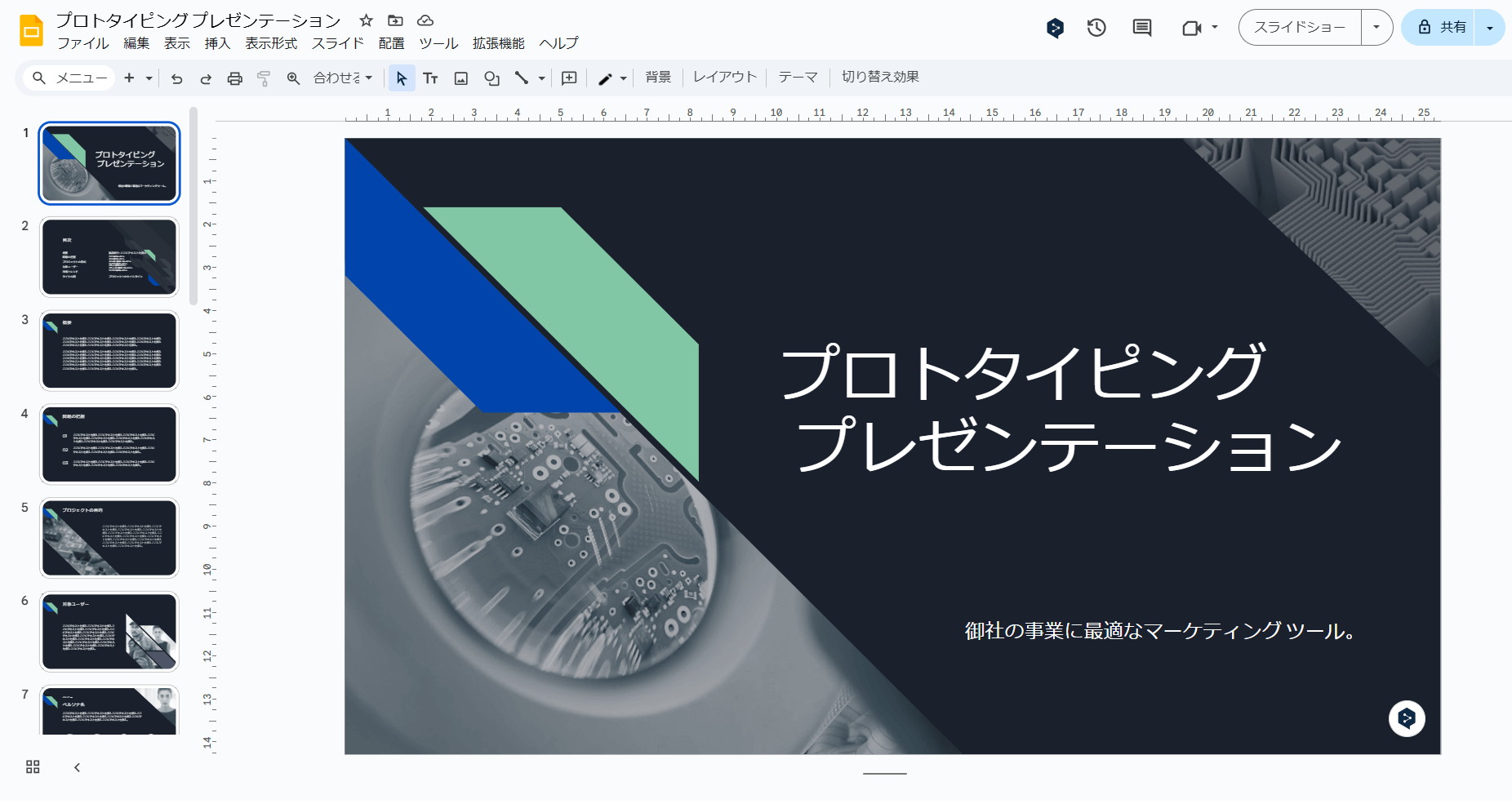 引用元:Googleスライド
引用元:Googleスライド
Googleスライドはオンラインでリアルタイム共同編集が可能な無料プレゼンテーションツールです。
| 項目 | 内容 |
|---|---|
| メリット |
|
| デメリット |
|
| 使いやすさ |
|
| 機能 | テンプレート、アニメーション、リアルタイム共同編集機能 |
| PowerPointとの互換性 | ◎ |
| 無料で利用できる機能 | 全機能が無料で利用可能 |
| 有料プランと機能 | 無料 |
| 動作環境 | ブラウザ上で動作 |
| 対応言語 | 日本語、英語、フランス語など |
| インポート形式 | PPTX |
| エクスポート形式 | PPTX、PDFなど |
| おすすめの人 | オンラインでの共同編集を重視するユーザー |
| 公式サイトURL | Googleスライド公式サイト |
| 操作ガイドURL | Googleスライドヘルプ |
2.3 Keynote
Appleが開発したプレゼンテーションツールで、洗練されたデザインと使いやすいインターフェースを兼ね備えています。
| 項目 | 内容 |
|---|---|
| メリット |
|
| デメリット |
|
| 使いやすさ |
|
| 機能 | アニメーション、テンプレート、iCloudを通じた共同編集機能 |
| PowerPointとの互換性 | 〇 |
| 無料で利用できる機能 | 全機能が無料で利用可能 |
| 有料プランと機能 | 無料 |
| 動作環境 | macOS、iOS、Windows |
| 対応言語 | 英語、日本語、ドイツ語など |
| インポート形式 | PPTX |
| エクスポート形式 | PPTX、PDFなど |
| おすすめの人 | Apple製品を使用しているユーザー |
| 公式サイトURL | Keynote公式サイト |
| 操作ガイドURL | Keynoteヘルプ |
2.4 Canva
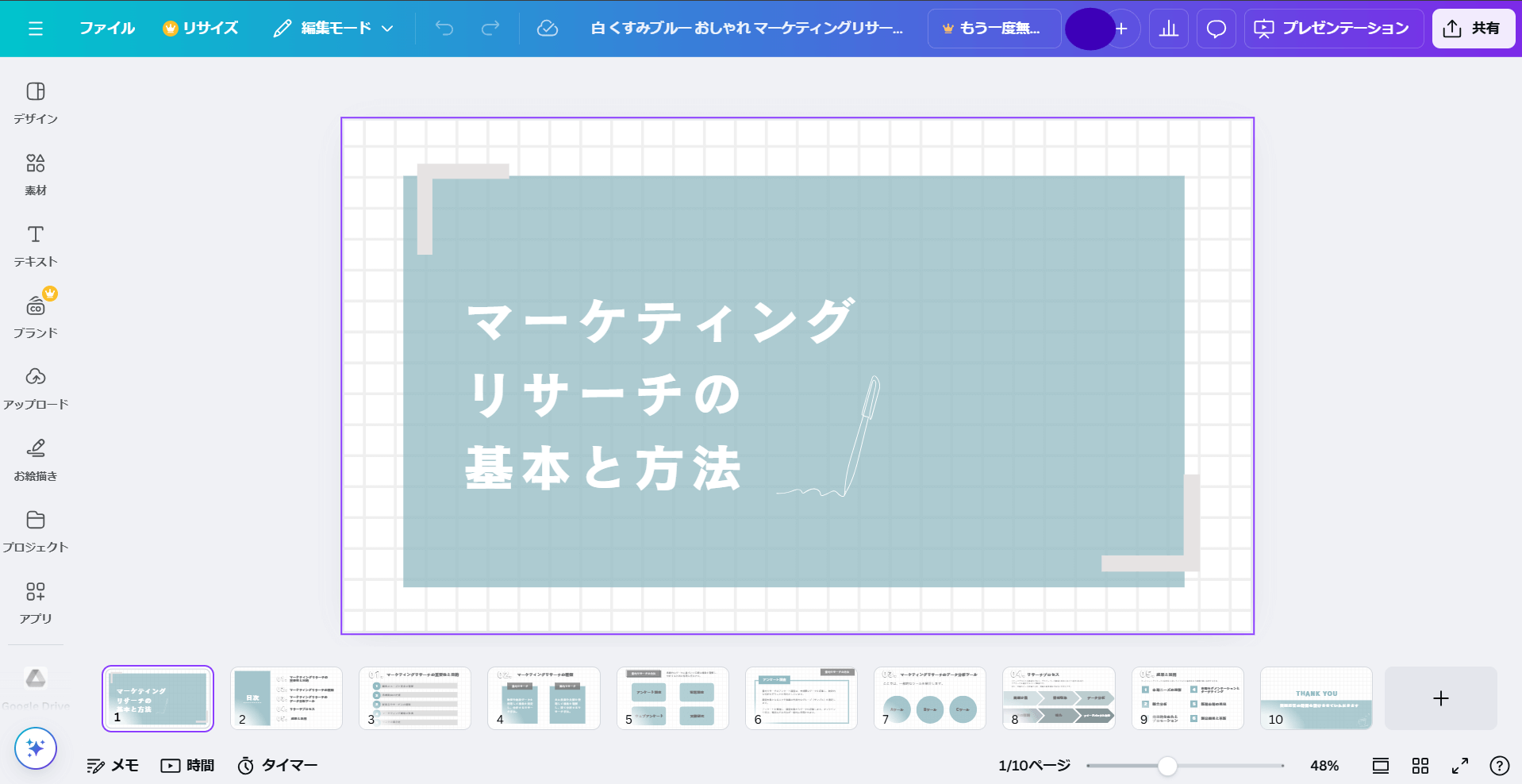
引用元:Canva
オンラインで利用できる使いやすいデザインツールです。豊富なテンプレートと素材を備え、簡単な操作で魅力的なデザインを作成できます。
| 項目 | 内容 |
|---|---|
| メリット |
|
| デメリット |
|
| 使いやすさ | 直感的なインターフェースで、デザイン経験がなくても簡単に資料作成が可能 |
| 機能 | プレゼン資料、SNS投稿、ポスターなど多様なデザイン作成が可能 |
| PowerPointとの互換性 | 〇 |
| 無料で利用できる機能 | 多くのテンプレートとデザインツールが無料で利用可能 |
| 有料プランと機能 | 1年間プラン:11,800円 |
| 動作環境 | ブラウザ、Windows、Mac |
| 対応言語 | 英語、日本語(ひらがなも対応)、中国語など |
| インポート形式 | 画像、PDFなど |
| エクスポート形式 | PDF、PPTX、画像、動画など |
| おすすめの人 | 簡単に見栄えの良いプレゼン資料を作成したいユーザー |
| 公式サイトURL | Canva公式サイト |
| 操作ガイドURL | Canvaヘルプ |
2.5 Prezi
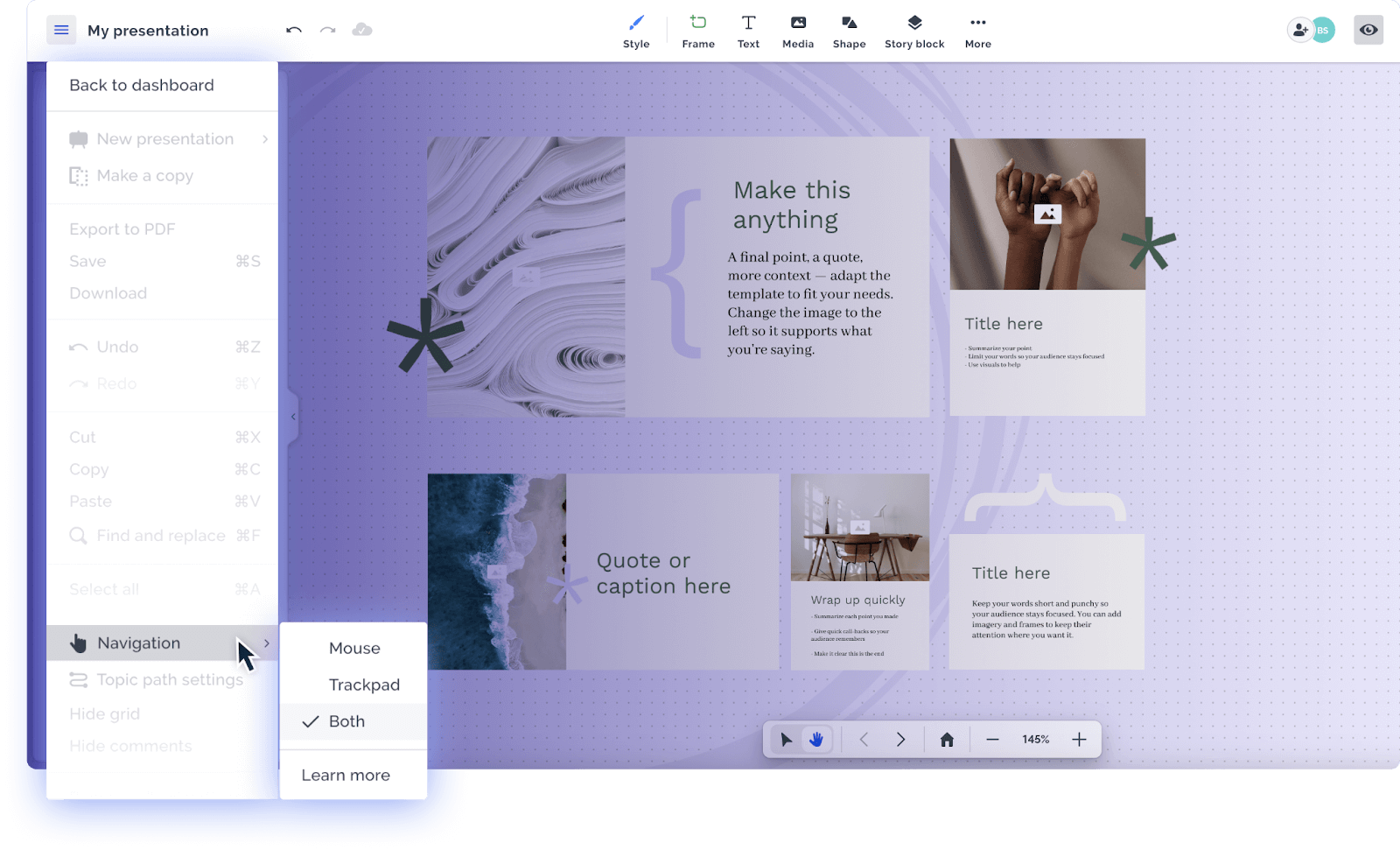
独自のズーム機能で印象的な演出を可能にしたプレゼンテーションソフト。視聴者を魅了する、ダイナミックな表現力が特長です。
| 項目 | 内容 |
|---|---|
| メリット |
|
| デメリット | 独自の操作感があり、慣れるまでに時間が必要 |
| 使いやすさ | デザインは魅力的だが一般的なスライドとは異なる操作性が求められる |
| 機能 | ズームイン・アウト、パスによるスライド遷移、テンプレート、多様なデザインオプション |
| PowerPointとの互換性 | △ |
| 無料できる機能 |
|
| 有料プランと機能 |
|
| 動作環境 | ブラウザ、Windows、Mac |
| 対応言語 | 英語、日本語、スペイン語 |
| インポート形式 | PPTX、PDF |
| エクスポート形式 | PDF、画像、リンク形式 |
| おすすめの人 | 視覚的にインパクトのあるプレゼンを求めるユーザー |
| 公式サイトURL | Prezi公式サイト |
| 操作ガイドURL | Preziヘルプ |
2.6 EdrawMind
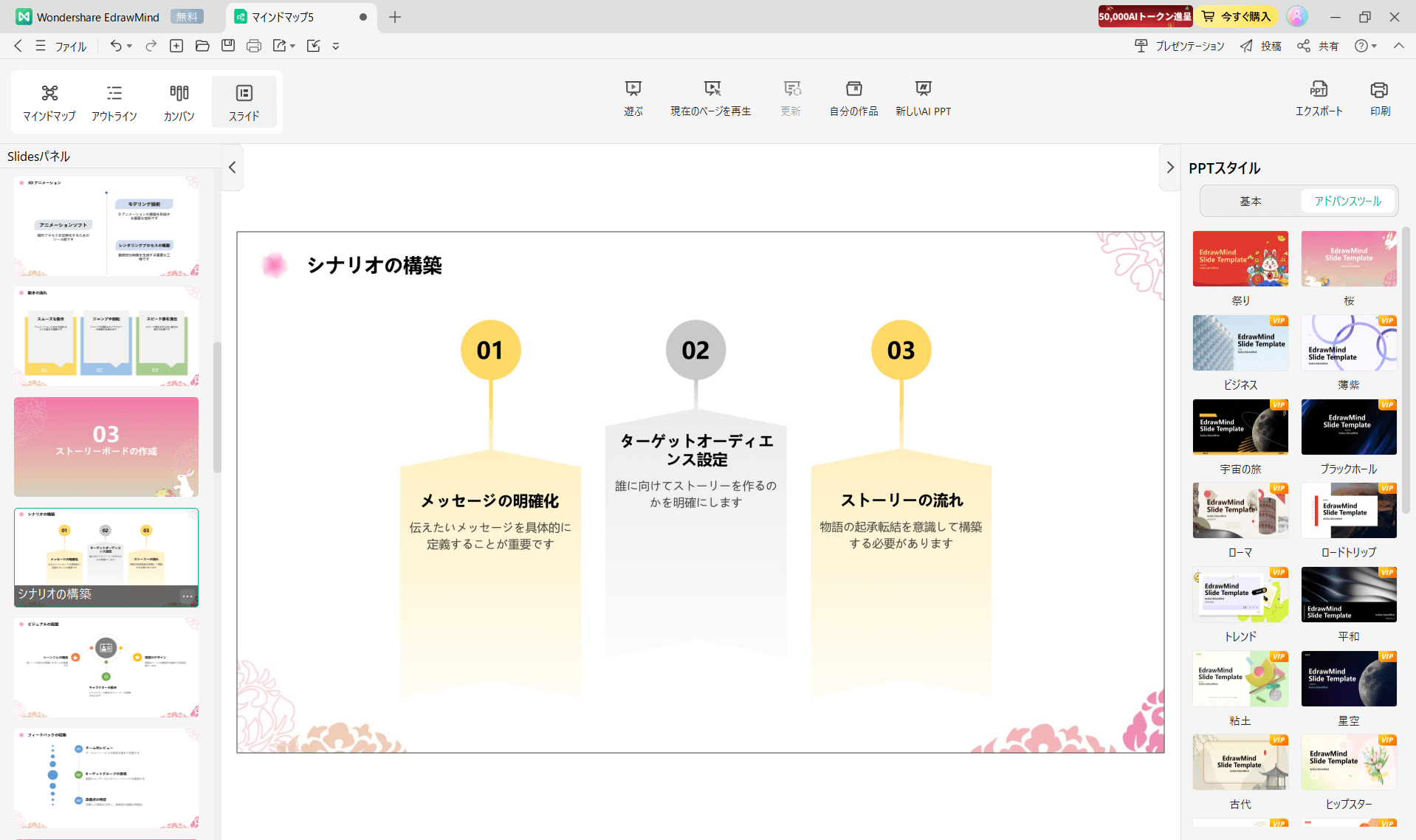
EdrawMindは元々マインドマップ作成ツールとして開発されましたが、AIを活用したプレゼンテーション自動生成機能を搭載しています。アイデアの視覚化からそのままスライド作成へとシームレスに移行できるのが特徴です。
| 項目 | 内容 |
|---|---|
| メリット |
|
| デメリット |
|
| 使いやすさ |
|
| 機能 | マインドマップ作成、AIプレゼン生成、スライド変換 |
| PowerPointとの互換性 | 〇 |
| 無料できる機能 | 基本的なマインドマップ作成機能と、一部のAIスライド生成機能が利用可能 |
| 有料プランと機能 |
|
| 動作環境 | Windows, macOS, Web版あり |
| 対応言語 | 日本語、英語など多言語対応 |
| インポート形式 | TXT, CSV, Wordなど |
| エクスポート形式 | PPTX, PDF, Word, PNGなど |
| おすすめの人 | アイデアの整理とプレゼンを一度に行いたい人 |
| 公式サイトURL | EdrawMind公式サイト |
| 操作ガイドURL | EdrawMindヘルプ |
AIスライド生成操作方法
1.EdrawMindを起動し、左上「作成」ボタンから「AIスライド」を選択します。
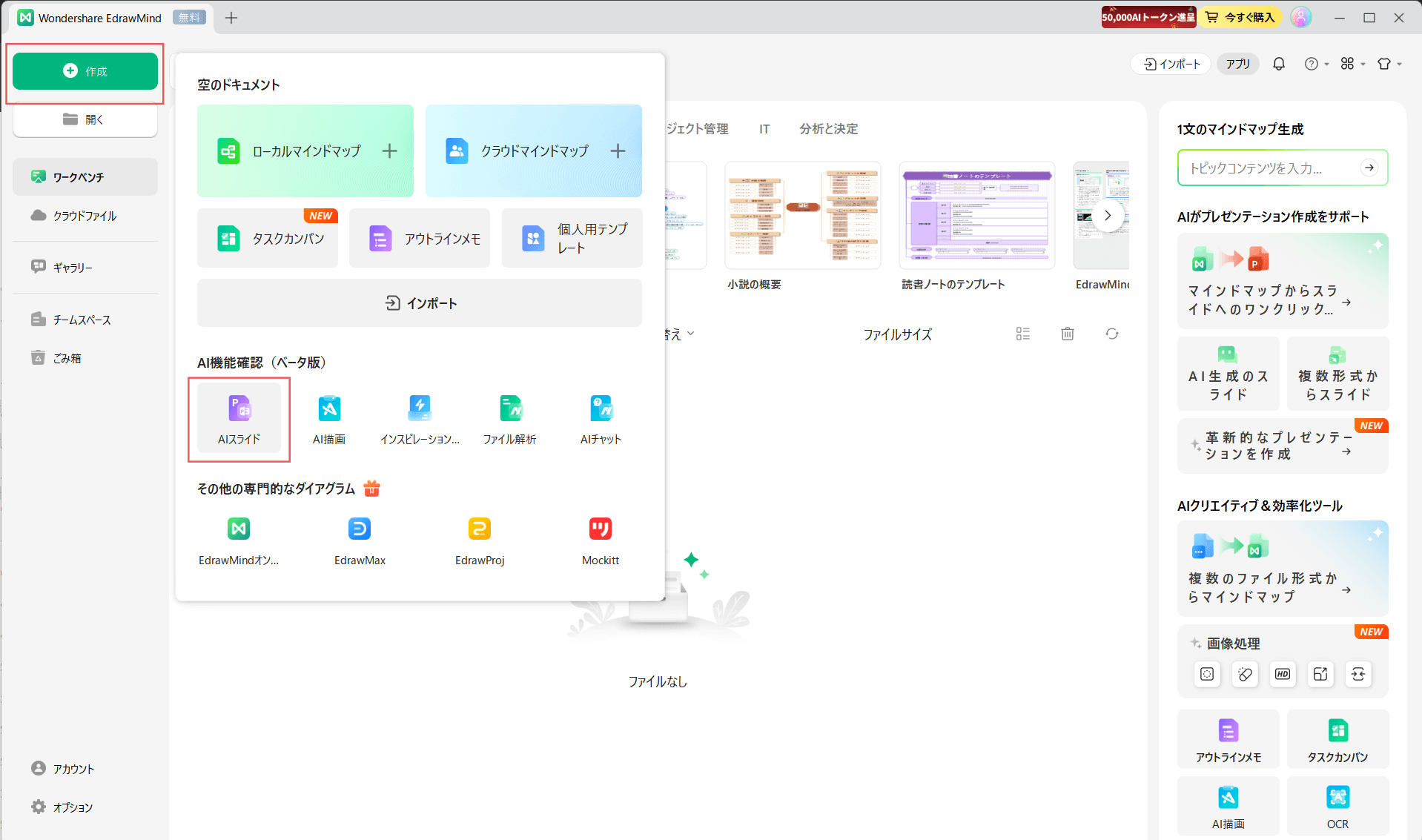
2.AIアシスタント画面になり、「スライド」を選択、「トピックの生成」からチャットボックス内に生成したいスライド資料名を入力して矢印ボタンをクリックします。
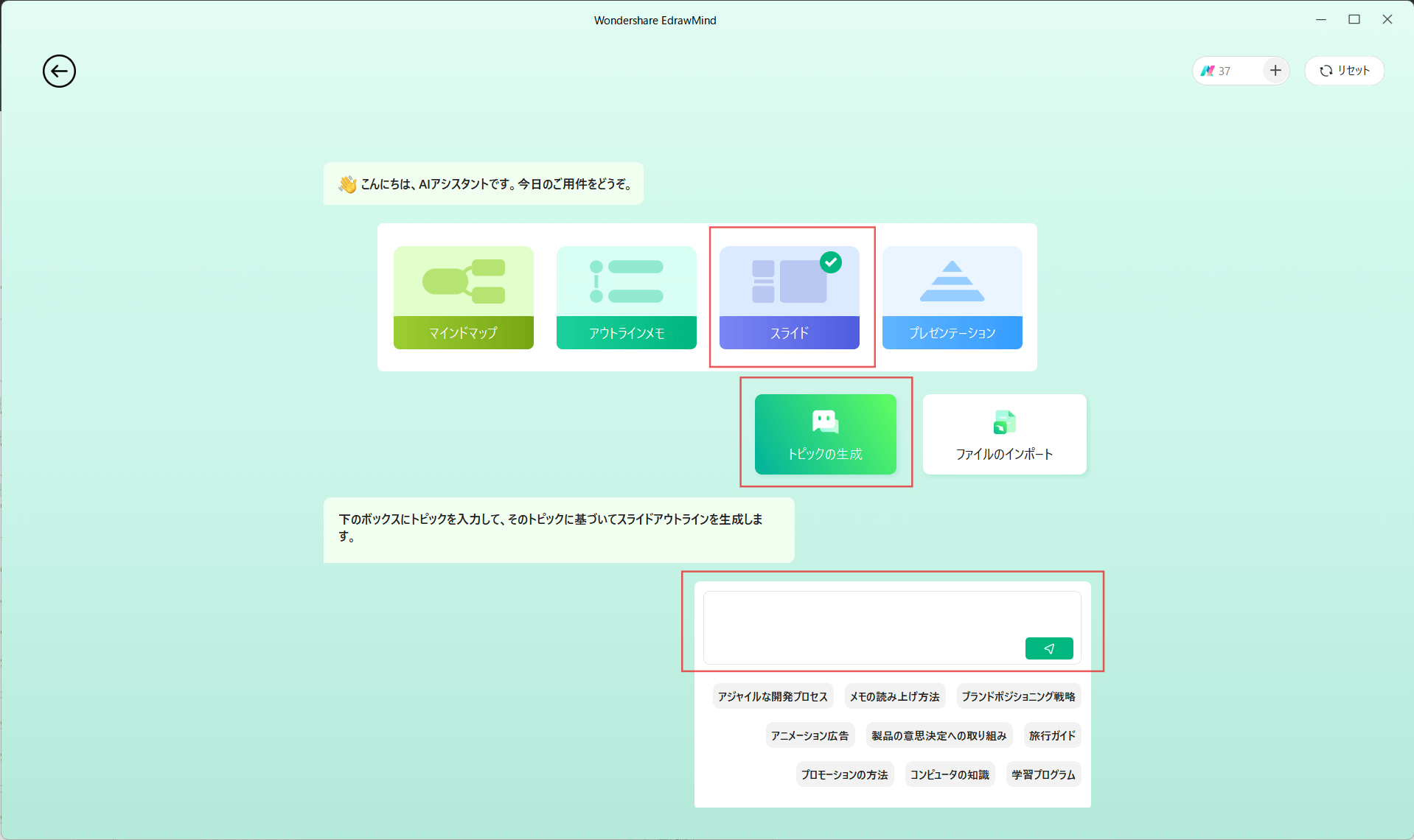
3.スライド全体の構成が生成されますので内容を確認して右下の「テンプレートを選択してスライドを生成」をクリックします。
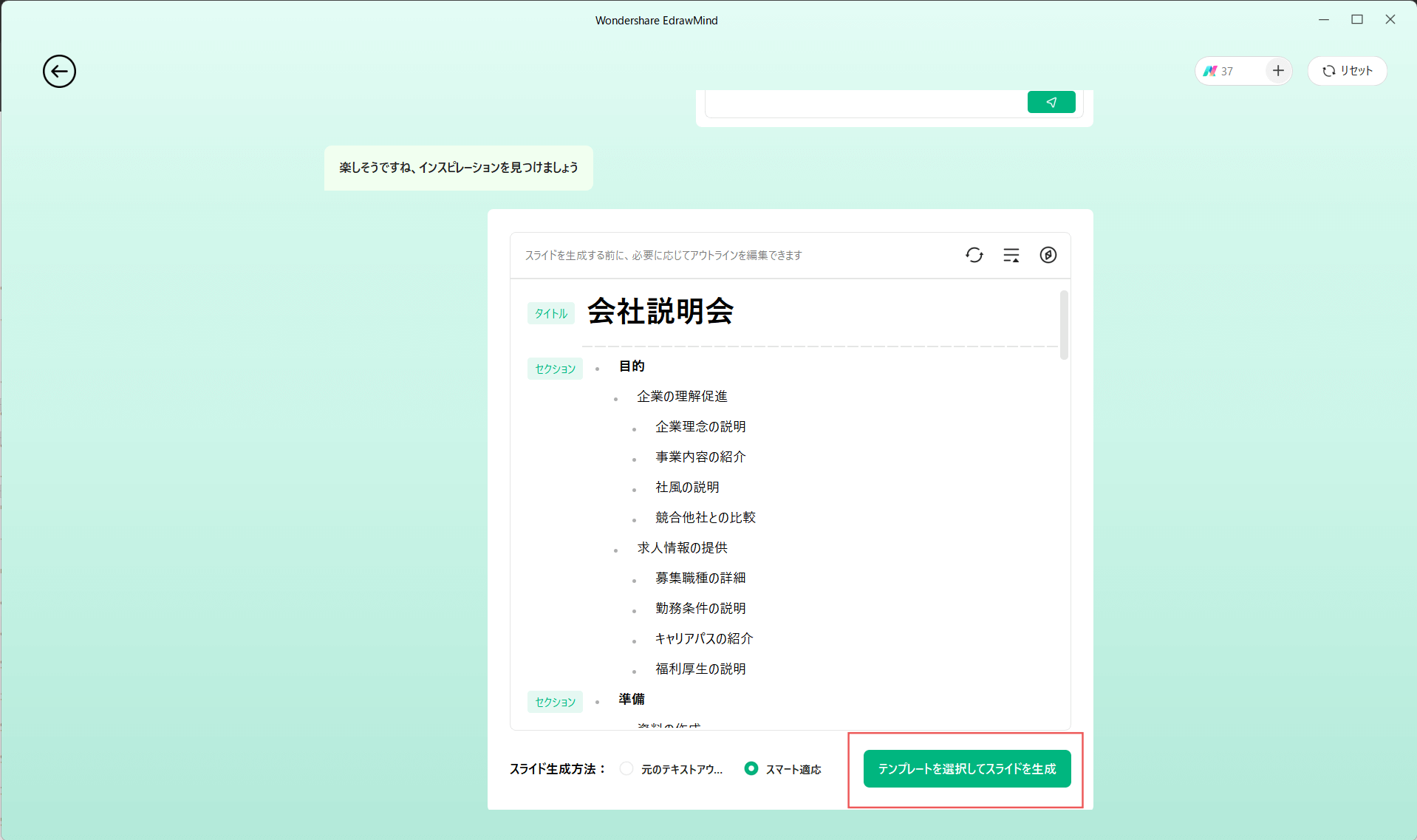
4.スライドスタイルを選択して「生成する」をクリックすると作成できます。
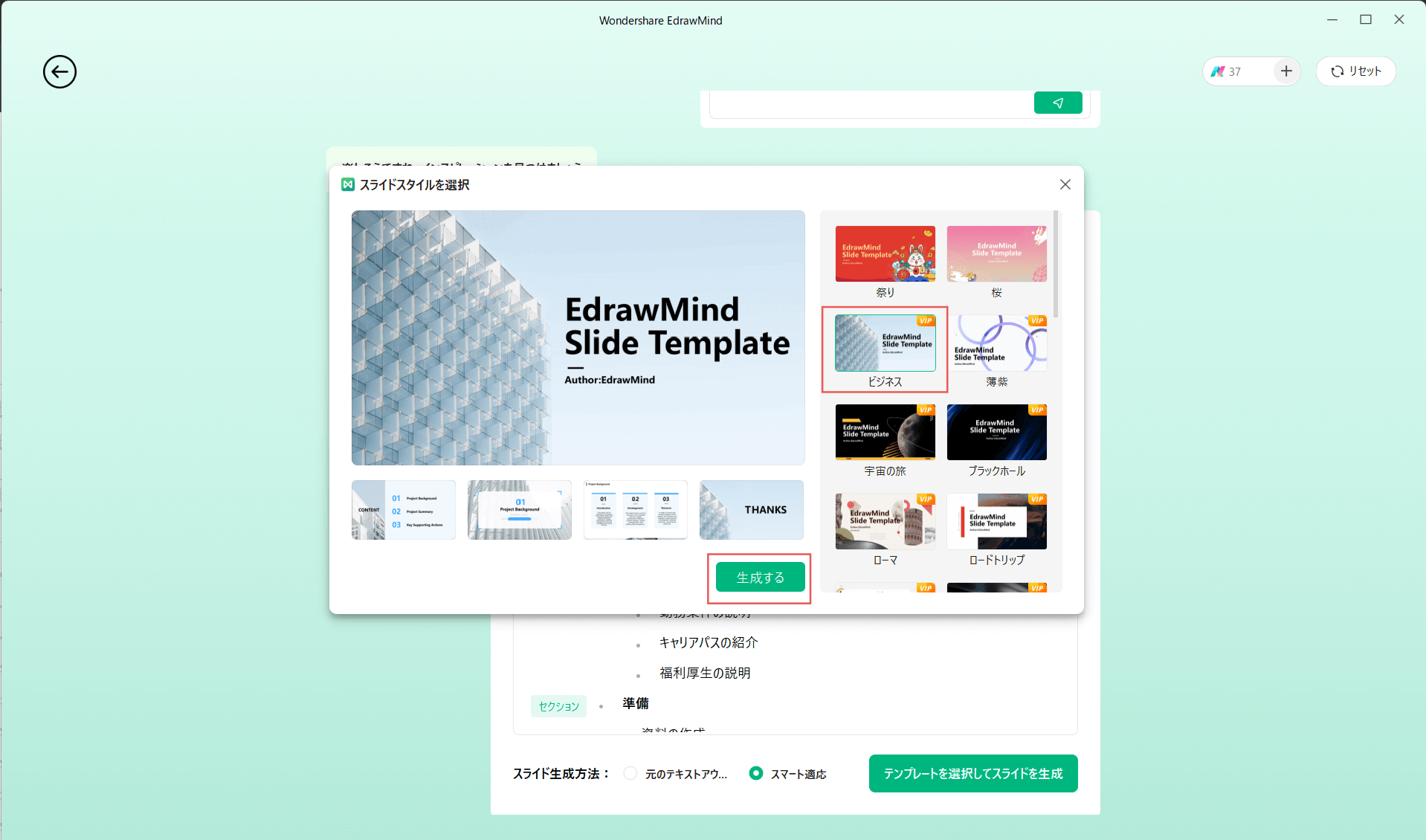
2.7 tome
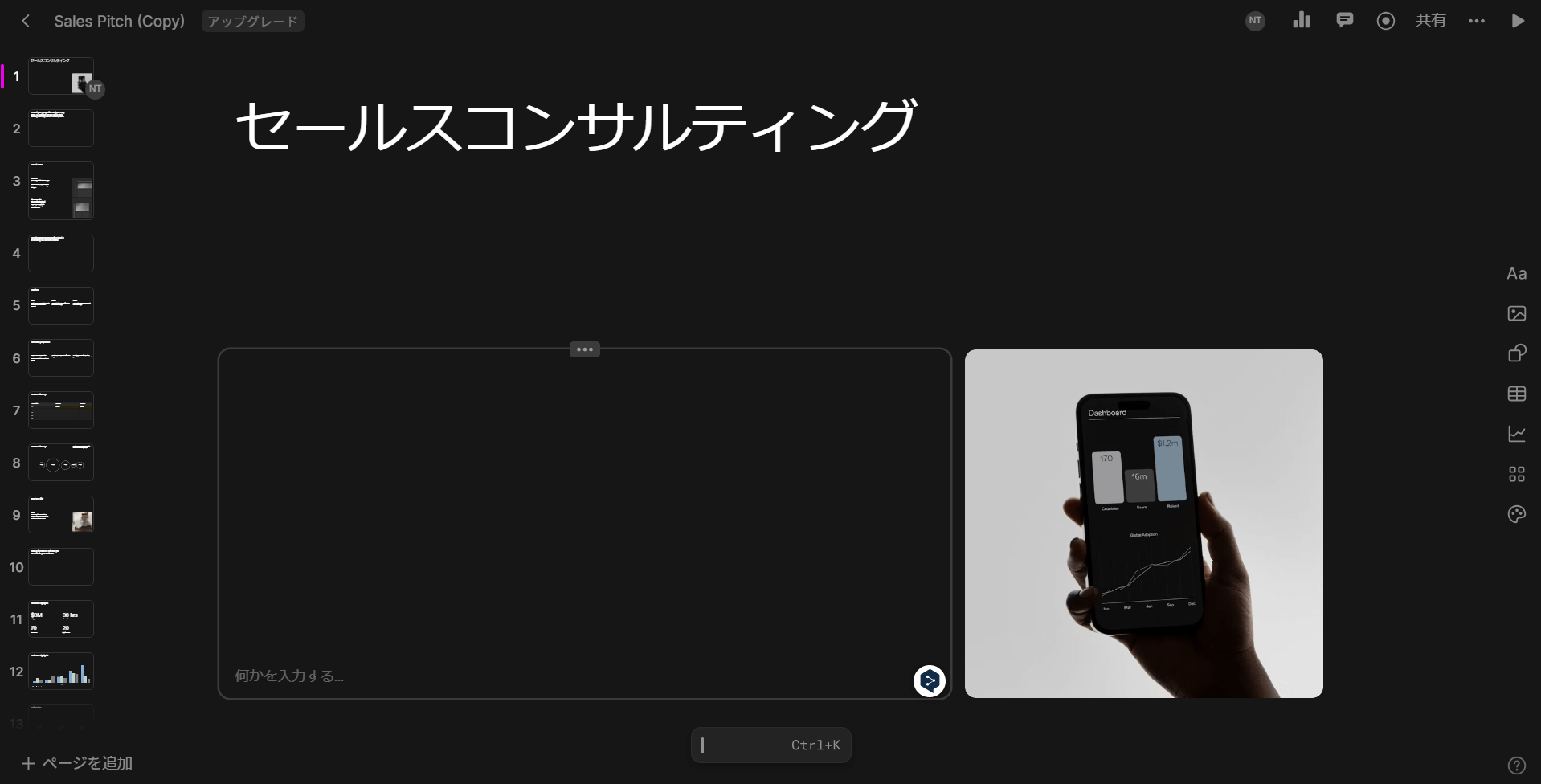
引用元:tome
AIがプレゼン資料作成を効率化する革新的なツール。簡潔な指示から質の高い資料を自動生成し、従来の作業時間を劇的に短縮します。
| 項目 | 内容 |
|---|---|
| メリット |
|
| デメリット |
|
| 使いやすさ |
|
| 機能 | AIスライド生成、共同編集、デザイン調整機能 |
| PowerPointとの互換性 | 〇 |
| 無料できる機能 | 基本的なスライド生成が可能 |
| 有料プランと機能 |
|
| 動作環境 | ブラウザ |
| 対応言語 | 英語、日本語、フランス語など |
| インポート形式 | なし(エンタープライズプランのみ) |
| エクスポート形式 | PPTX、PDF、画像 |
| おすすめの人 | AIで効率的に資料作成を行いたいユーザー |
| 公式サイトURL | tome公式サイト |
| 操作ガイドURL | tomeヘルプ |
2.8 SlidesGPT
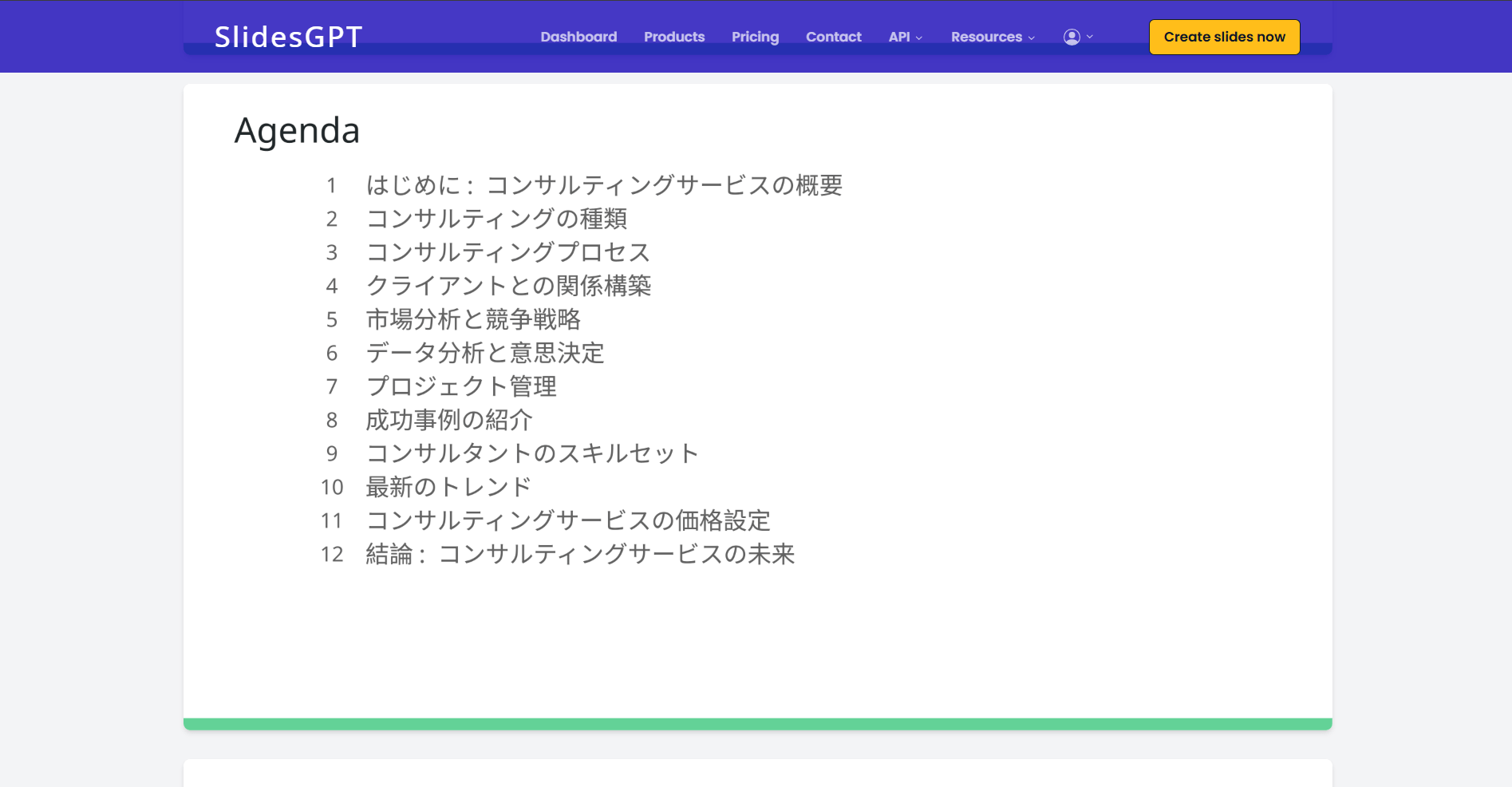
引用元:SlidesGPT
テキスト入力だけでAIがプレゼン資料を自動作成するSlidesGPT。シンプルな操作性と素早い資料生成により、効率的に作成ができます。
| 項目 | 内容 |
|---|---|
| メリット |
|
| デメリット |
|
| 使いやすさ |
|
| 機能 | AIによる自動プレゼン生成、テンプレート選択、即時スライド作成 |
| PowerPointとの互換性 | 〇 |
| 無料できる機能 | 基本的なプレゼン生成機能が体験可能 |
| 有料プランと機能 |
|
| 動作環境 | Webブラウザで動作 |
| 対応言語 | 英語、日本語は一部対応 |
| インポート形式 | TXTのみ対応 |
| エクスポート形式 | PPTX, PDF |
| おすすめの人 | 素早くプレゼン資料を作成したい人 |
| 公式サイトURL | SlidesGPT公式サイト |
| 操作ガイドURL | SlidesGPTヘルプ |
2.9 Beautiful.AI
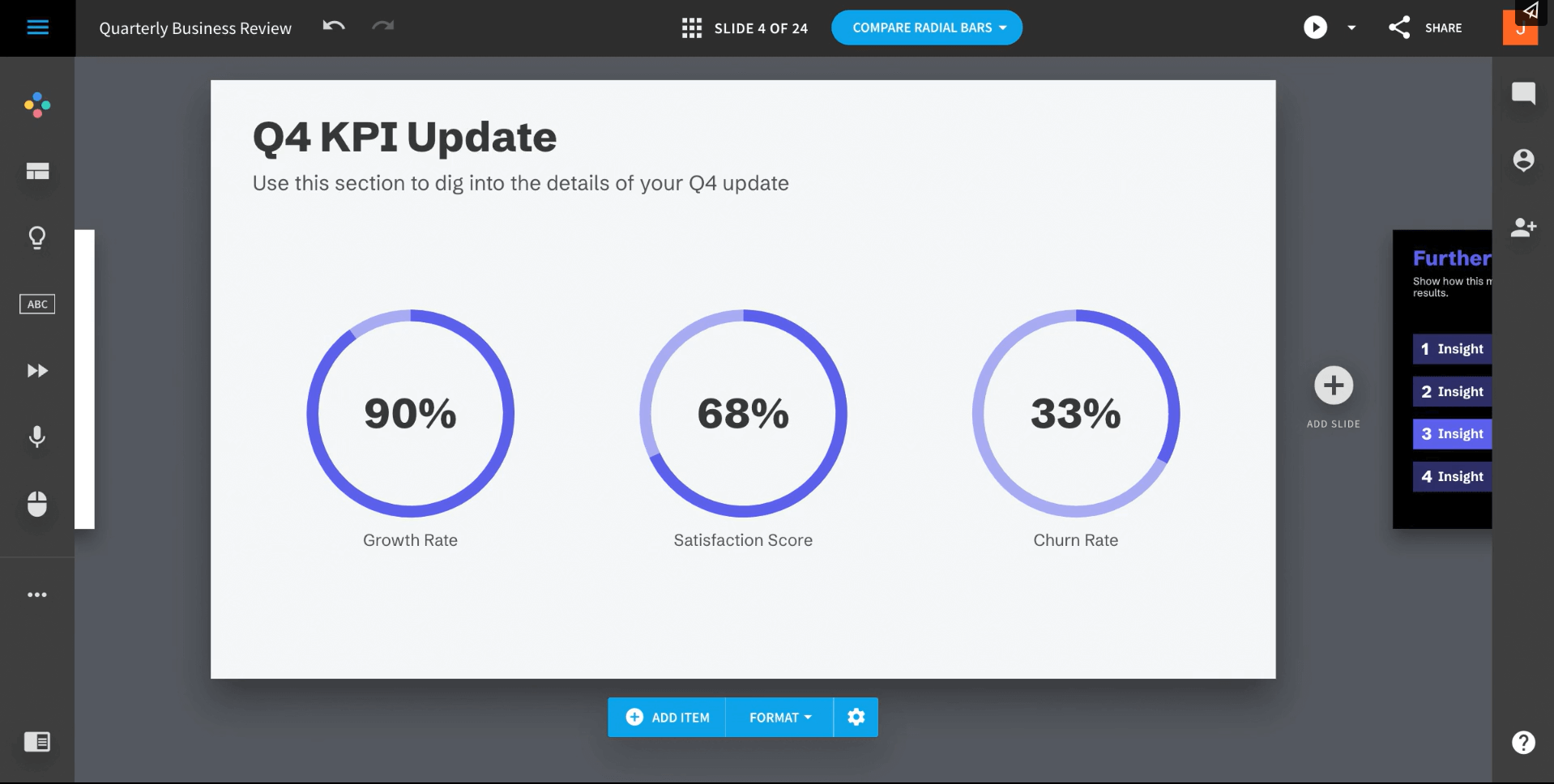
引用元:Beautiful.AI
ハイクオリティな仕上がりのデザインをAIで実現できるBeautiful.AI。高度なデザインスキルがなくても、見栄えの良いプレゼン資料を簡単に作成できます。
| 項目 | 内容 |
|---|---|
| メリット |
|
| デメリット |
|
| 使いやすさ |
|
| 機能 | AIデザインレイアウト、テンプレート活用、プレゼン自動生成 |
| PowerPointとの互換性 | 〇 |
| 無料できる機能 | 基本的なテンプレートの使用が可能 |
| 有料プランと機能 |
|
| 動作環境 | Webブラウザで動作 |
| 対応言語 | 英語、日本語など |
| インポート形式 | TXT, CSV |
| エクスポート形式 | PPTX, PDF |
| おすすめの人 | デザインに自信がないが、見栄えの良いプレゼン資料を作成したい人 |
| 公式サイトURL | Beautiful.AI公式サイト |
| 操作ガイドURL | Beautiful.AIヘルプ |
2.10 Gamma
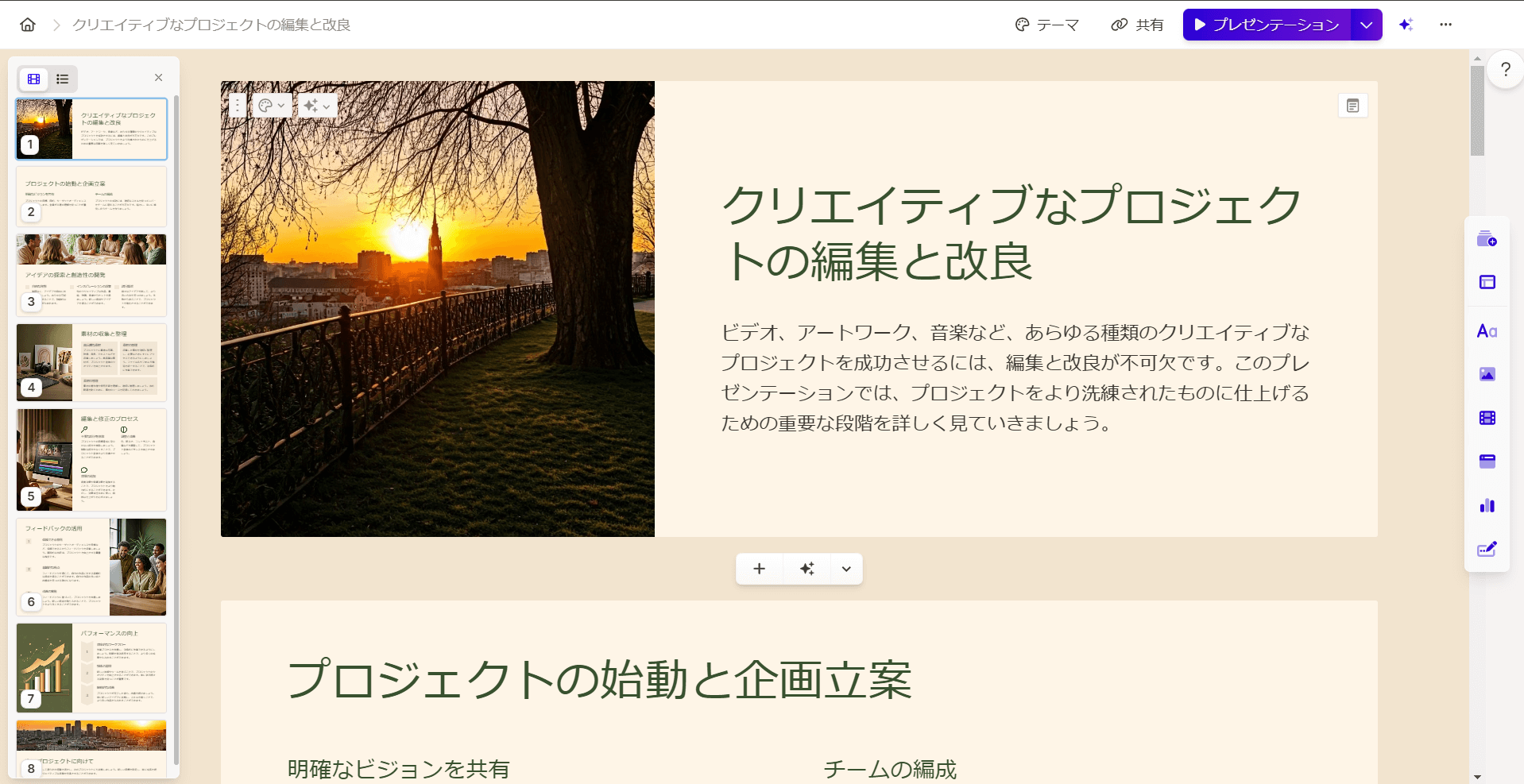
引用元:Gamma
直感的な操作性とAI技術を融合したプレゼンツールです。視覚的なインパクトのある高品質なスライドを短時間で作成できます。
| 項目 | 内容 |
|---|---|
| メリット |
|
| デメリット |
|
| 使いやすさ |
|
| 機能 | プレゼン作成、テンプレート利用、AIデザイン補助 |
| PowerPointとの互換性 | 〇 |
| 無料できる機能 | 基本的なプレゼン作成機能が使用可能。 |
| 有料プランと機能 |
|
| 動作環境 | Webブラウザで動作 |
| 対応言語 | 英語、日本語など |
| インポート形式 | TXT、CSV |
| エクスポート形式 | PPTX、PDF |
| おすすめの人 | プレゼン資料を手早くデザインしたいが、カスタマイズは最小限に抑えたい人 |
| 公式サイトURL | Gamma公式サイト |
| 操作ガイドURL | Gammaヘルプ |
2.11 Presentory
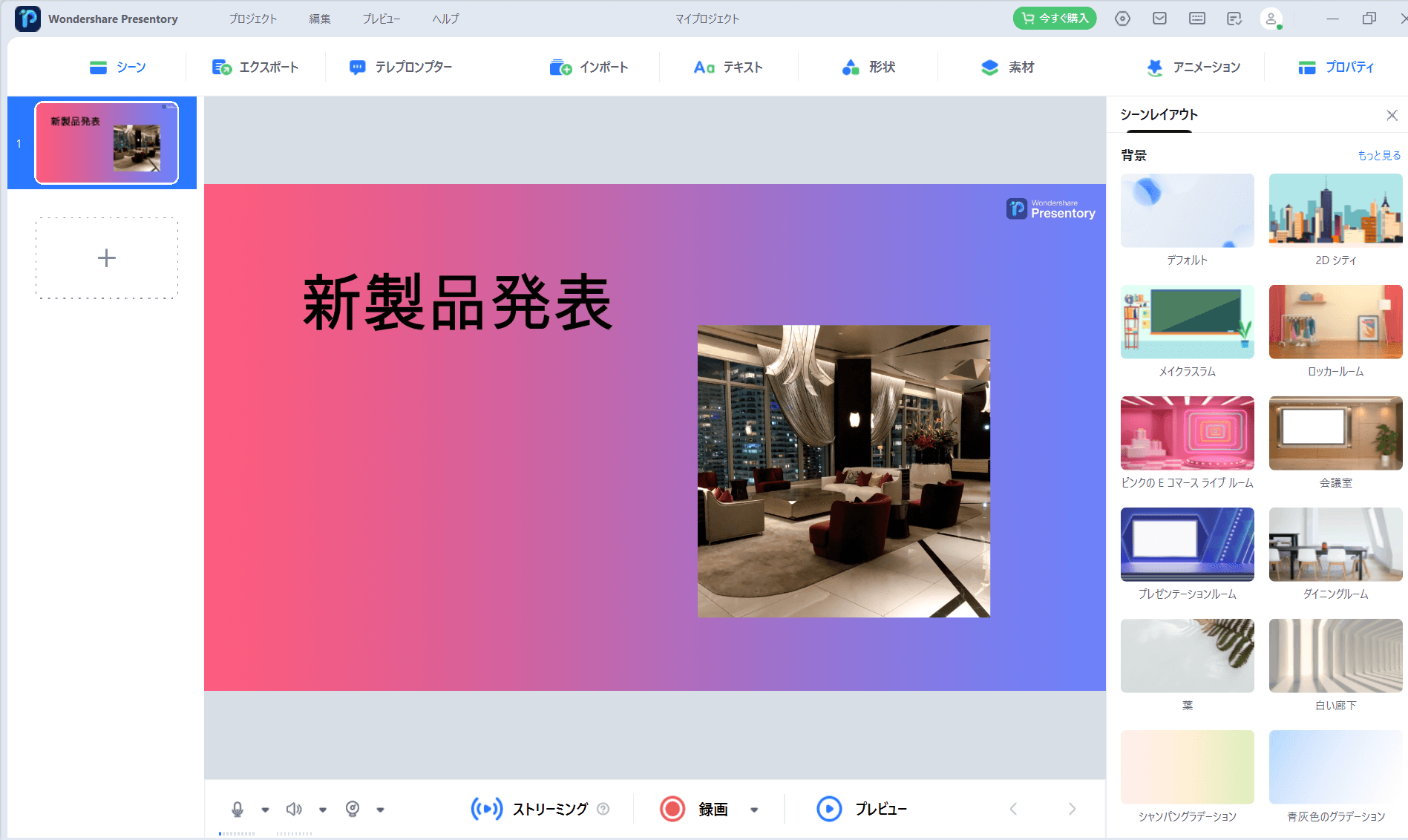
動きのある視覚表現を得意とするPresentoryは、動画やアニメーションを活用した双方向的なプレゼン資料を簡単に制作可能。視聴者を引き込む動きのある表現力豊かなスライドを手軽に作成できます。
| 項目 | 内容 |
|---|---|
| メリット | ・動画やアニメーションの簡単な追加が可能 ・インタラクティブなスライドの作成に特化 ・豊富なテンプレート |
| デメリット | ・シンプルなスライドには向かない ・動画要素が多いとファイルサイズが大きくなりがち |
| 使いやすさ | ・ビジュアルコンテンツが豊富 ・感覚的にスライドを組み立てられる ・アニメーション作成が簡単 |
| 機能 | アニメーション追加、動画埋め込み、テンプレート利用 |
| PowerPointとの互換性 | 〇 |
| 無料できる機能 | 基本的なテンプレートとアニメーション機能が使用可能 |
| 有料プランと機能 | 1年間プラン:5,980円 買い切り版:8,980円 動画エクスポートやプレミアムテンプレートが使用可能 |
| 動作環境 | Webブラウザ、Windowsのみ |
| 対応言語 | 英語、日本語、中国語 |
| インポート形式 | TXT、CSV、動画 |
| エクスポート形式 | PPTX、PDF、動画 |
| おすすめの人 | インタラクティブで視覚的に訴求力のあるプレゼン資料を作成したい人 |
| 公式サイトURL | Presentory公式サイト |
| 操作ガイドURL | Presentoryヘルプ |
Part2 プレゼン資料作成ソフトの選び方
プレゼンソフトを使う際には、以下の4つのポイントを押さえているかをチェックしてみましょう。
1.使いやすさ
プレゼン作成では内容と伝え方に時間とエネルギーを割けるように、スライドの作成がスムーズにできるソフトがよいでしょう。
初心者でも直感的に使え、豊富なテンプレートとテーマが用意されているソフトを選べば、デザイン性の高いスライドを手軽に作って残った時間を内容のブラッシュアップに充てられます。
2. 機能
魅力あるプレゼンスライドを作成するためには、スライド間のトランジション(切り替え)やアニメーションが与えるインパクトが効果的です。機能が豊富なソフトなら、より見栄えの良いプレゼンが作れます。
また、プレゼンでは画像、動画、音声、グラフなどさまざまな素材を使用します。メディアを簡単に挿入できる操作性も必要です。
ほかにもチームで共同編集できるコラボレーション機能やオフライン・オンラインで使用可能な機能があれば、作成したスライドをプロジェクトメンバーにチェックしてもらうときや出先で作成するときにも便利です。
3. 互換性
ほかのソフトで作成したスライドを基に作成したり、異なる環境の相手にファイルを送ったりする際にほかのプレゼンテーションソフト、特にMicrosoft PowerPointやGoogleスライドとの互換性が必要です。
また、自分が編集する際や相手が閲覧する際に環境を選ばない、デバイス間(パソコン(Windows)・Mac・タブレット・スマートフォンなど)との互換性も求められます。
4. 価格
プレゼンテーションソフトには無料と有料どちらもあります。無料版の場合は欲しい機能に制限がかかっていないか、有料版の場合は契約期間の単位や提供される機能が価格に見合っているかどうかも確認しておきましょう。
Part3 プレゼン資料作成ソフトに関するよくある質問
1. オンラインで共同編集が可能なプレゼン資料作成ソフトにはどんなものがありますか?
オンラインで共同編集が可能なプレゼン資料作成ソフトには、以下のようなソフトがあります。
・EdrawMax
豊富なテンプレートと多機能性を備えており、リアルタイムでの共同編集が可能です。
・Google Slides
Googleアカウントがあれば、リアルタイムで複数人と同時に編集可能。変更履歴も自動保存されます。
・EdrawMind
AIでスライドを生成でき、マインドマップからプレゼンを作成する際に便利です。
・Canva
クラウドベースで、チームメンバーを招待して共同作業が可能。権限管理も簡単に行えます。
・tome
AIによる自動生成機能があり、リアルタイムでの共同編集もサポートしています。
2. テンプレートが充実しているプレゼン資料作成ソフトはどれですか?
豊富なテンプレートが使えるソフトとして、以下が挙げられます。
・EdrawMind
マインドマップやAIを活用したテンプレートが豊富で、多様なプレゼンに対応可能です。
・Canva
プレゼン資料、インフォグラフィック、SNS投稿など多種多様なテンプレートが揃っています。
・Beautiful.AI
自動レイアウト機能と高品質なテンプレートが特徴。デザインの手間が大幅に省けます。
・EdrawMax
ビジネス向けのプレゼン資料やチャートテンプレートが豊富で、初心者でも簡単に使えます。
・Presentory
ビジュアル重視のテンプレートが多く、デザイン性を重視したいユーザーにおすすめです。
まとめ
プレゼン資料作成ソフトは、それぞれのニーズに合わせた機能や特徴を持っています。
リアルタイムでの共同編集が必要な場合はEdrawMaxやGoogle Slides、Canvaが適していますし、デザイン性を重視するならBeautiful.AIやCanvaが優れています。
また、マインドマップからAIでスライドを生成できるEdrawMindのようなユニークなソフトも登場しています。
目的や利用シーンに応じて最適なソフトを選ぶことで、作業効率やプレゼンの質が向上します。この記事が、プレゼン資料作成ソフト選びの参考になれば幸いです。